您必須先 在計算機上安裝 Visual Studio,才能進行更新。
如果您是 IT 系統管理員,且想要設定組織的用戶端從網路配置進行更新,請參閱 Visual Studio 系統管理員指南,特別是 管理及更新網路安裝一節。
更新之前
根據預設,若要安裝、更新或修改Visual Studio,執行更新的帳戶需要電腦上的系統管理許可權,以及存取更新來源(因特網或內部位置)。 如果您使用標準帳戶,您將會收到要求輸入管理員憑證的使用者帳戶控制提示。
自 2023 年 8 月起,系統管理員可以藉由設定 AllowStandardUserControl 原則,讓標準使用者執行更新。 如需詳細資訊,請參閱 用戶權力和Visual Studio。
在更新之前,請務必關閉 Visual Studio 並儲存您的工作。
我們鼓勵您更新為 最新版 的 Visual Studio 2019,以便您一律取得最新的功能、安全性修正和改進功能。 如果您想要試用最新的版本,請考慮下載並安裝 Visual Studio 2022。
有數種方式可更新 Visual Studio 的安裝:
- 使用 Visual Studio 安裝程式
- 檢查是否有更新或使用 IDE 中的通知中心
- 在關閉時設定更新
- 執行 特定版本的啟動載入器
- 以程式設計方式
- 或者,成為使用管理員更新的組織的一員。
以下說明如何使用這些各種方法更新 Visual Studio 2019。
使用 Visual Studio 安裝程式
Visual Studio 設定功能和 Bug 修正通常會在安裝程式中實作。 安裝程式現在會在附隨於目前所有支援最新版本的 Visual Studio 產品中。 這表示一般而言 (除非另有指定),所有新的設定功能都可以自動使用,並在舊版的產品中順暢運作。
在您的電腦上尋找 Visual Studio 安裝程式 。
在 Windows [開始] 功能表中,您可搜尋「安裝程式」。
![搜尋 Visual Studio 安裝程式 顯示 Visual Studio 安裝程式 [開始] 功能表搜尋結果的螢幕快照。](media/vs-2019/visual-studio-installer.png?view=vs-2019)
您可能需要更新安裝程式才能繼續。 如果是,請遵循提示。
在安裝程式中,尋找您要更新的 Visual Studio 執行個體。
例如,如果您先前已安裝 Visual Studio Community 2019 且有更新,則安裝程式中會出現 [可用的更新 ] 訊息。
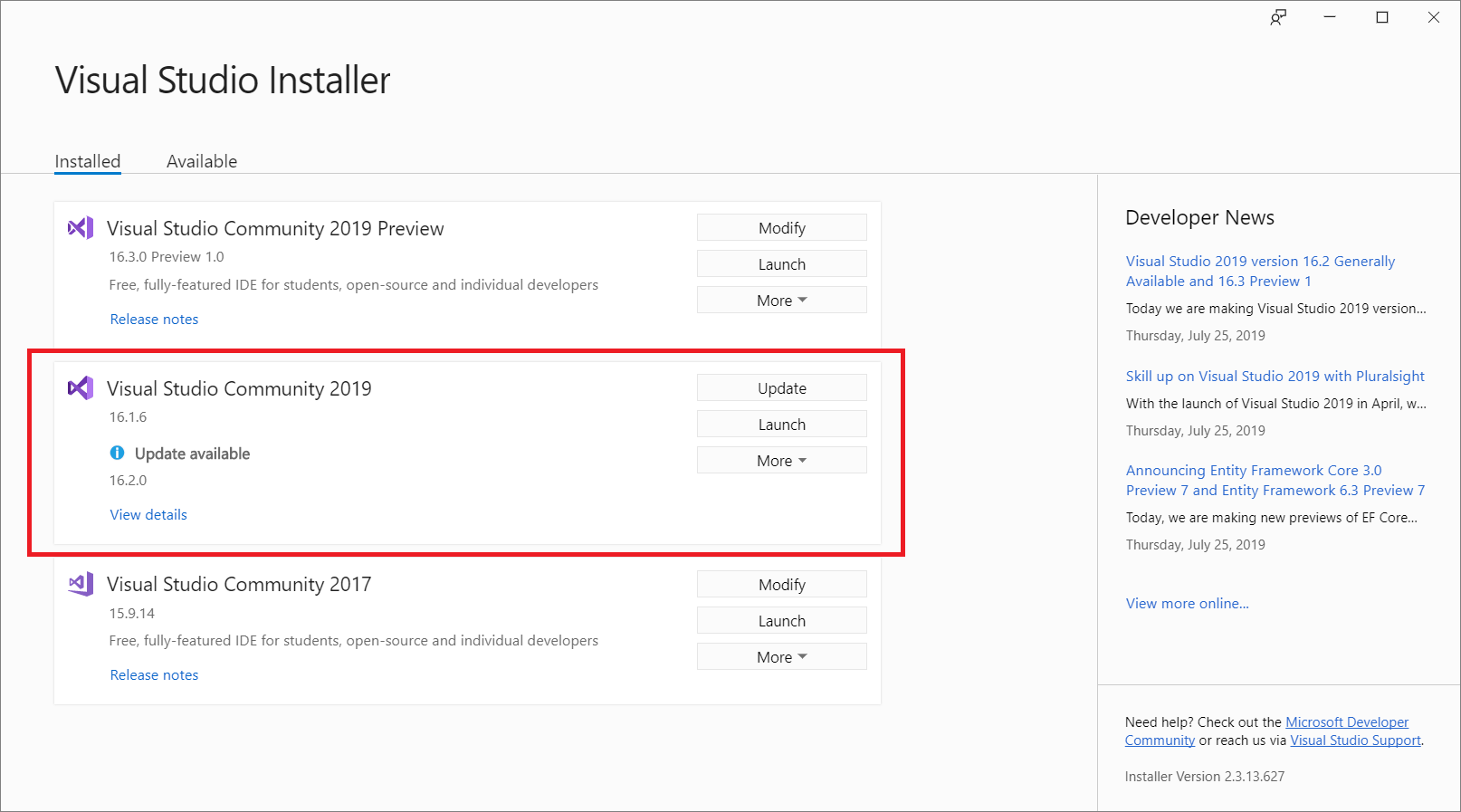 螢幕快照。
螢幕快照。選擇 [更新] 安裝更新。
![選取 [更新] 按鈕以安裝更新 顯示 Visual Studio 安裝程式中可用來更新至 Visual Studio 2019 安裝之 [更新] 按鈕的](media/vs-2019/vs-installer-choose-update-visual-studio-community.png?view=vs-2019) 螢幕快照。
螢幕快照。在更新完成之後,可能會要求您重新啟動電腦。 若是這樣,請這麼做,然後像平常一樣啟動 Visual Studio。
如果未要求您重新啟動電腦,請選擇 [啟動] 以從安裝程式啟動 Visual Studio。
![選取 [啟動] 按鈕以啟動 Visual Studio 顯示 Visual Studio 安裝程式中可用來啟動 Visual Studio 2019 之 [啟動] 按鈕](media/vs-2019/choose-launch-visual-studio-community.png?view=vs-2019) 的螢幕快照。
的螢幕快照。
使用 IDE 中的訊息方塊
當您開啟 Visual Studio 時,IDE 會檢查是否有可用的更新。 在某些情況下, Visual Studio 2019 更新 訊息會短暫出現。 如果您想要立即更新,請選擇 [檢視詳細資料]。 如果您想要延遲更新,直到關閉 Visual Studio 時,請選擇 [關閉時更新]。
![IDE 中的 'Visual Studio 2019 update' 訊息 顯示 IDE 中 [Visual Studio 2019 更新] 訊息的](media/vs-2019/update-visual-studio-ide-message.png?view=vs-2019) 螢幕快照。
螢幕快照。如果您選擇 [檢視詳細資料],請在後續的對話方塊中,選擇 [更新] 以立即更新。
![選擇 [已下載並準備好安裝更新] 對話方塊中的 [更新] 按鈕 顯示 [已下載並準備好安裝更新] 對話方塊中 [更新] 按鈕的螢幕快照。](media/vs-2019/update-ready-install.png?view=vs-2019)
使用 IDE 中的通知中樞
從 Visual Studio IDE 的右下角選擇通知圖示,以開啟 [通知] 中樞。
 螢幕快照。
螢幕快照。在 [通知] 中樞中,選擇您要安裝的更新。 如果您想要立即更新,請選擇 [檢視詳細資料],然後在後續的對話方塊中,選擇 [更新]。 如果您想要延遲更新,直到關閉 Visual Studio 時,請選擇 [關閉時更新]。
 螢幕快照。
螢幕快照。
備註
在更新通知訊息框或通知中心中找到的關閉時更新命令並不是永久設定;它僅適用於目前的更新。 這是一種將更新延遲到您自願關閉 Visual Studio 時的方式。 在 Visual Studio 2019 中,每次您確認或關閉更新可用的通知時,都必須選擇 [關閉時更新] 延遲。
手動檢查 IDE 中的更新
您可以從功能表列選擇 [說明],然後選擇 [檢查更新],以查看是否有可用的更新。 您也可以按 Ctrl+Q 來使用搜尋方塊,輸入「檢查更新」,然後選擇符合的搜尋結果。 在後續 [有可用的更新] 對話方塊中,選擇 [更新]。
![從 [說明] 功能表中選擇 [檢查更新] 顯示 [說明] 功能表中 [檢查更新] 的螢幕快照。](media/vs-2019/vs-ide-check-updates-help-menu.png?view=vs-2019)
執行特定的啟動載入器,將產品更新為特定版本
如果您是 Enterprise 或 Professional 客戶,您可以將 Visual Studio 2019 執行個體更新為已發行的任何特定版本,只要其版本高於目前安裝的版本即可。 若要透過此方法更新 Visual Studio 2019 的實例,請流覽至 Visual Studio 2019 版本歷程記錄頁面,將對應至所需更新版本的啟動載入器下載到您的產品安裝目錄,然後按兩下以起始更新。
自訂更新設定
有數個不同的設定可以自訂來控制更新行為。 其中一些設定是 Visual Studio 2019 的原生設定,可處理下載和安裝產品位元的方式和時間。 其他設定,例如設定更新來源的能力,需要有較新的 Visual Studio 2022 安裝程式。
安裝和下載行為
在功能表列上,選擇 [工具>選項]。
展開 [環境],然後選擇 [產品更新]。
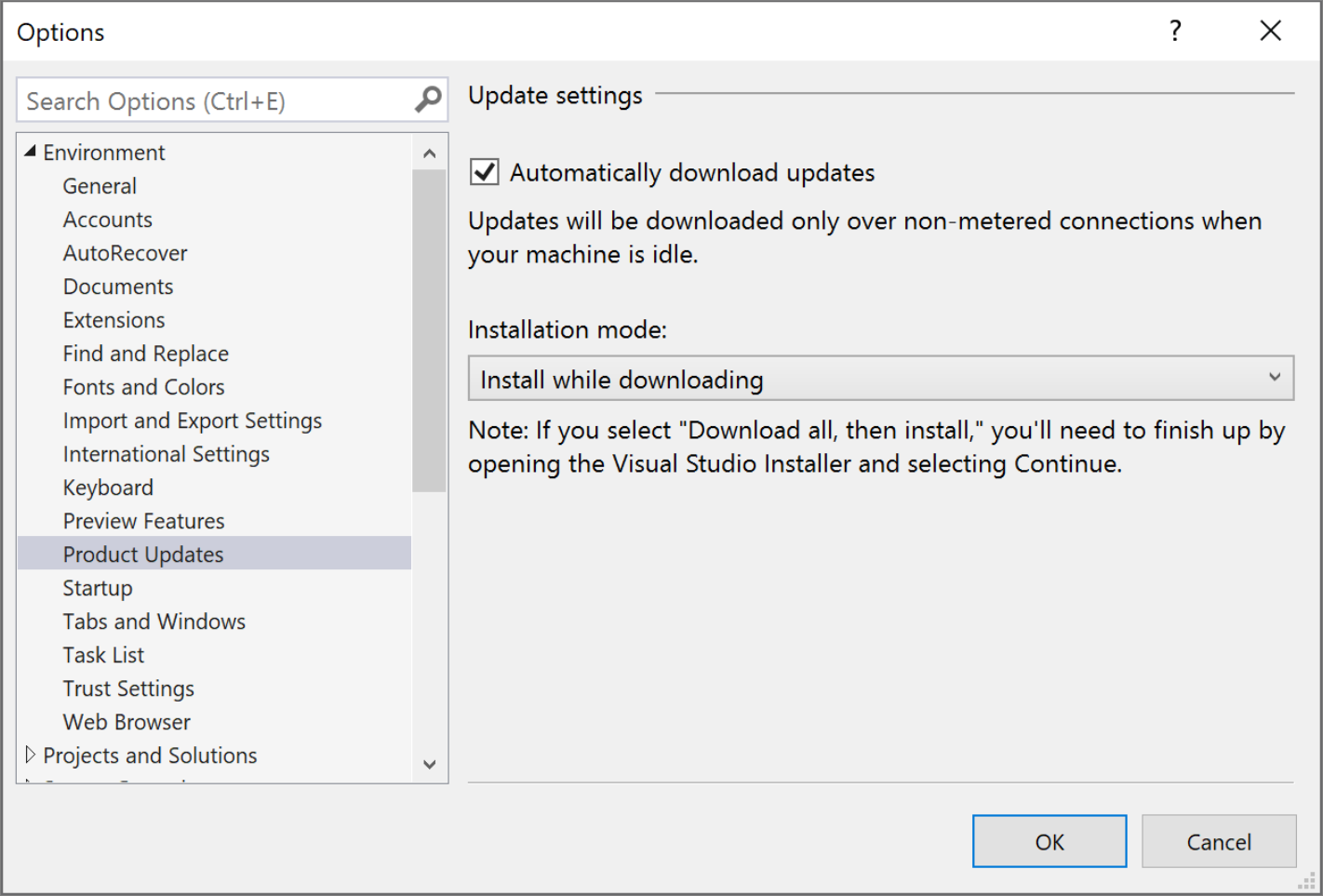
觀察可在此對話方塊中設定的組態選項。 您可以選擇 [自動下載更新] 設定,讓系統在機器閒置時下載更新。 另外還有兩種安裝模式可供選擇:[下載時安裝],以及 [全部下載後安裝]。 選擇您要用於 Visual Studio 更新的安裝模式和自動下載設定。
設定更新的來源位置
如果您是在企業環境中,則可以設定用戶端執行個體尋找更新的位置。 這適用於從網路配置安裝用戶端的情況,但您稍後希望用戶端從不同的網路配置取得更新。 設定更新位置的能力需要有較新的 Visual Studio 2022 安裝程式存在,這可以透過取得 用戶端電腦上的最新安裝程式,或透過 網路配置將最新安裝程式推送出去的系統管理員取得。 如需如何使用這項功能的詳細資訊,請參閱 設定更新來源位置的Visual Studio 2022 檔。
我們鼓勵您更新為 最新版 的 Visual Studio 2022,以便一律取得最新的功能、安全性修正和改進功能。
有數種方式可更新 Visual Studio 的安裝:
- 使用 Visual Studio 安裝程式
- 檢查是否有更新或使用 IDE 中的通知中心
- 在關閉時設定更新
- 執行 特定版本的啟動載入器
- 以程式設計方式
- 或者,成為使用管理員更新的組織的一員。
以下說明如何使用這些各種方法更新 Visual Studio 2022。
使用 Visual Studio 安裝程式
在您的電腦上尋找 Visual Studio 安裝程式 。
在 [Windows 開始] 功能表中,搜尋「安裝程式」,然後從結果中選取 [Visual Studio 安裝程式]。
![搜尋 Visual Studio 安裝程式 顯示 Visual Studio 安裝程式 [開始] 功能表搜尋結果的螢幕快照。](media/vs-2022/vs-installer.png?view=vs-2019)
如果系統提示您在繼續之前更新 Visual Studio 安裝程式,請遵循提示來執行此動作。
備註
Visual Studio 設定功能和 Bug 修正通常會在安裝程式中實作。 安裝程式現在會在附隨於目前所有支援最新版本的 Visual Studio 產品中。 這表示一般而言 (除非另有指定),所有新的設定功能都可以自動使用,並在舊版的產品中順暢運作。
在 Visual Studio 安裝程式中,尋找您要更新的 Visual Studio 安裝。
例如,如果您先前已安裝 Visual Studio Community 2022 且有更新,則 Visual Studio 安裝程式中會出現 [可用的更新 ] 訊息。
![選取您想要更新的 Visual Studio 2022 版本 螢幕快照,顯示有新的更新可用時 Visual Studio 安裝程式中的 [更新] 按鈕和訊息。](media/vs-2022/vs-installer-update-visual-studio-community.png?view=vs-2019)
選擇 [更新] 以安裝更新。
![選取 [更新] 按鈕以安裝更新 顯示您可以選取以安裝新更新之 [更新] 按鈕的螢幕快照。](media/vs-2022/vs-installer-choose-update-visual-studio-community.png?view=vs-2019)
更新完成之後,Visual Studio 安裝程式可能會提示您重新啟動電腦。 若是這樣,請這麼做,然後像平常一樣啟動 Visual Studio。
如果未要求您重新啟動電腦,請選擇 [啟動] 以從 Visual Studio 安裝程式啟動 Visual Studio。
![選取 [啟動] 按鈕以啟動 Visual Studio 此螢幕快照顯示您可以選取以啟動 Visual Studio 的 [啟動] 按鈕。](media/vs-2022/vs-installer-choose-launch-visual-studio-community.png?view=vs-2019)
使用 IDE 中的訊息方塊
當您開啟 Visual Studio 時,IDE 會檢查是否有可用的更新。 在某些情況下, Visual Studio 2022 更新 訊息會短暫出現。 如果您想要立即更新,請選擇 [檢視詳細資料]。 如果您想要延遲更新,直到關閉 Visual Studio 時,請選擇 [關閉時更新]。
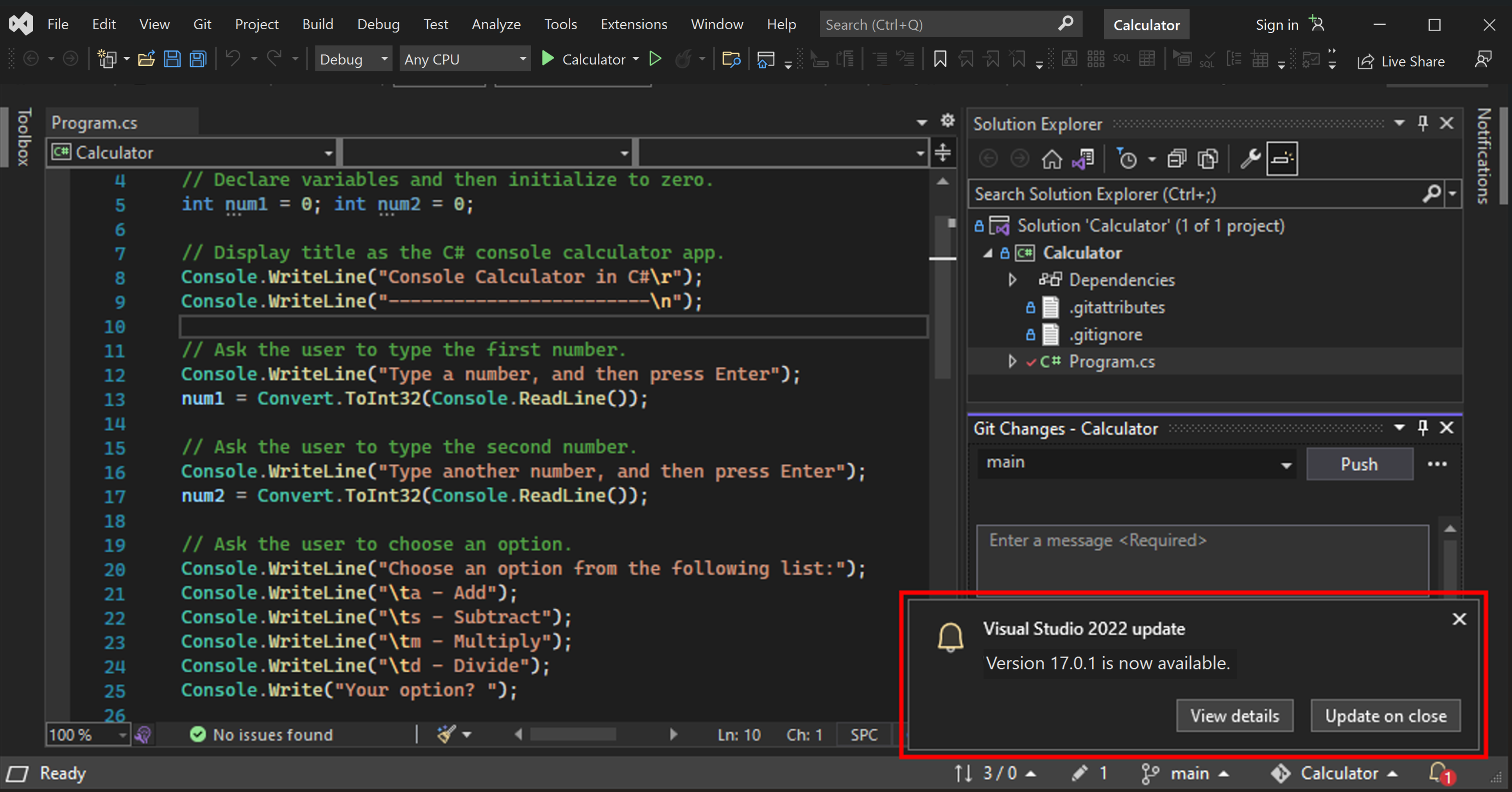
如果您選擇 [檢視詳細資料],請在後續的 [可用的更新] 對話方塊中,選擇 [更新] 以立即更新。
![選擇 [更新可用] 對話框中的 [更新] 按鈕 顯示 Visual Studio 2022 中 [可用更新] 對話方塊中 [更新可用] 按鈕的](media/vs-2022/update-ready-install-visual-studio-community-from-ide.png?view=vs-2019) 螢幕快照。
螢幕快照。
使用 IDE 中的通知中樞
從 Visual Studio IDE 的右下角選擇通知圖示,以開啟 [通知] 中樞。
 螢幕快照。
螢幕快照。在 [通知] 中樞中,選擇您要安裝的更新。 如果您想要立即更新,請選擇 [檢視詳細資料]。 如果您想要延遲更新,直到關閉 Visual Studio 時,請選擇 [關閉時更新]。
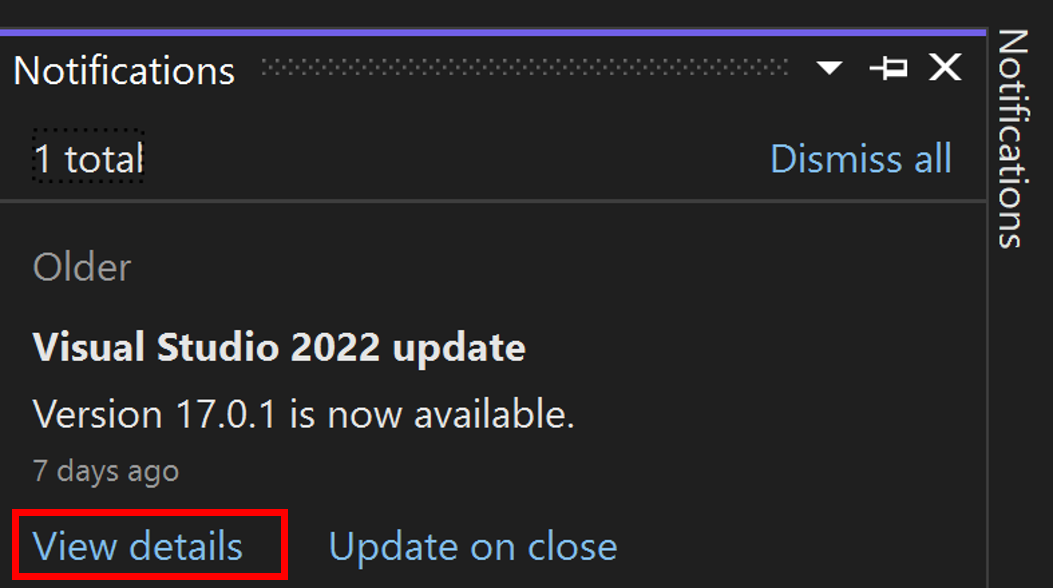 螢幕快照。
螢幕快照。如果您選擇 [檢視詳細資料],請在後續的 [可用的更新] 對話方塊中,選擇 [更新]。
備註
在更新通知消息框或通知中樞中找到的 [關閉更新] 命令不是永久設定;它只適用於目前的更新。 這是一種將更新延遲到您自願關閉 Visual Studio 時的方式。 若要瞭解如何永久設定此設定,請參閱 自定義更新設定 一節。
手動檢查 IDE 中的更新
您可以從功能表列選擇 [說明],然後選擇 [檢查更新],以查看是否有可用的更新。 您也可以按 Ctrl+Q、輸入 檢查更新,然後選擇符合的搜尋結果,以使用搜尋方塊。 在後續 [有可用的更新] 對話方塊中,選擇 [更新]。
![從 [說明] 功能表中選擇 [檢查更新] 顯示 [說明] 功能表中 [檢查更新] 選項的](media/vs-2022/ide-check-updates-help-menu.png?view=vs-2019) 螢幕快照。
螢幕快照。
執行特定的啟動載入器,將產品更新為特定版本
如果您是 Enterprise 或 Professional 客戶,您可以將 Visual Studio 2022 執行個體更新為已發行的任何特定版本,只要其版本高於目前安裝的版本即可。 若要透過此方法更新 Visual Studio 2022 的實例,請流覽至 Visual Studio 2022 發行歷程記錄頁面,將對應至所需更新版本的啟動載入器下載到您的產品安裝目錄,然後按兩下以起始更新。
自訂更新設定
您可以自訂數個不同的設定來控制更新行為,例如下載和安裝產品位元的方式和時間,或更新來源位置的位置。
總是於關閉時更新及其他下載設置
在功能表列上,選擇 [工具>選項]。 展開 [環境],然後選擇 [產品更新]。 觀察可在此對話方塊中設定的組態選項。
![顯示 Visual Studio IDE [選項] 視窗中 [更新設定] 的螢幕快照。](media/vs-2022/update-settings-options.png?view=vs-2019)
- 您可以選擇 [自動下載更新] 設定,讓系統在機器閒置時下載更新。
- 您可以設定 Visual Studio 在關閉時自動套用最新的可用更新。 此設定可依據 Visual Studio 的每個執行個體進行設定。 例如,您可以設定預覽執行個體,以在 Visual Studio 關閉時套用更新,但其他 Visual Studio 執行個體可以視需要繼續更新。 將 Visual Studio 設定為 [一律在關閉時更新] 之後,一旦 Visual Studio 及所有相關流程都關閉,Visual Studio 更新就會開始。 如果已排程任何延伸模組進行安裝或更新,Visual Studio 更新將不會在下一次 Visual Studio 關閉之前開始。
- 另外還有兩種安裝模式可供選擇:[下載時安裝],以及 [全部下載後安裝]。
設定更新的來源位置
使用 Visual Studio 2022,您現在可以設定用戶端從何處取得其更新。 這些更新來源位置稱為 通道,您可以在 Visual Studio 發行節奏 檔中找到通道用途和可用性的詳細資訊。 Microsoft讓目前和預覽通道可供所有人使用,而 長期維護通道(LTSC)則可供企業和專業客戶使用約 18 個月。 IT 系統管理員也可以設定用戶端應該有權存取的更新來源位置,例如網路配置。 如需其他方法建議,請參閱 Visual Studio系統管理員指南 ,以及 modifySettings命令檔 ,以瞭解如何以程序設計方式存取此功能。
有兩種方式可以啟動 [更新設定] 對話方塊,可讓您手動變更 Visual Studio 執行個體應該從中取得其更新的通道。
- 開啟 Visual Studio 安裝程式,選取您想要設定的實例,選擇 [ 更多] 按鈕 ,然後選擇 [ 更新設定 ] 功能表選項。 請參閱先前的指示,以了解如何尋找 Visual Studio 安裝程式。
![顯示安裝程式中 [更新] 設定的螢幕快照。](media/vs-2022/installer-update-settings-menu-option.png?view=vs-2019)
- 叫用 [更新設定] 對話方塊的替代方式是開啟 Visual Studio IDE、開啟 [可用的更新] 對話方塊 (可以在更新通知上 [檢視詳細資料] 或在 [說明] 功能表上的 [檢查更新]),然後按一下 [變更更新設定] 連結。
![顯示 IDE 中 [更新可用] 對話框中 [更新設定] 的螢幕快照。](media/vs-2022/invoke-update-settings-in-the-ide.png?view=vs-2019)
[更新設定]對話方塊如下所示。 在此範例中,Visual Studio 實例使用 LTSC 17.8 通道。
![顯示 Visual Studio 2022 IDE 中 [更新設定] 對話框的螢幕快照。](media/vs-2022/update-setting-dialog-one.png?view=vs-2019)
藉由在 [更新通道] 下拉式清單中選擇正確的值,您可以控制此 Visual Studio 執行個體未來更新的來源位置。 需要記住的其他事項包括:
- 預覽和目前通道適用於所有版本的 Visual Studio,而 LTSC 通道僅適用於 Professional 和 Enterprise 客戶。
- 您可以選擇在設定 [更新通道] 位置之後立即更新 Visual Studio 的執行個體。 或者,您可以將實際的產品更新延遲到稍後更新。 設定更新通道和更新產品動作的動作是兩個獨立事件。 如需如何以程序設計方式控制更新通道的資訊,請參閱 使用modifySettings命令。
- 只有在該通道提示上可用的產品版本 大於 您安裝的版本時,您才能變更更新通道。 例如,您一律可以從目前通道轉換至預覽通道,但您無法從預覽通道轉換至目前通道,直到目前通道上的最新版本超過您安裝的預覽版本為止。
- 當您更新至新的通道時,您會在該通道上安裝最新的版本。 如果您是企業客戶,且想要在該通道上安裝特定版本的產品,請遵循執行先前所述的 特定啟動載入器指示 。
- LTSC 通道都有到期日,如下圖所示。 LTSC 過期之後,就無法作為更新的來源使用,且會從這份清單中消失。
- 所有 Microsoft 通道都主控於 Microsoft 伺服器上,且需要存取網際網路。
- Visual Studio 的每個執行個體都能夠獨立設定其更新來源。 因此,如果您已安裝兩個 Visual Studio 2022 執行個體,則每個執行個體都可以從不同的通道更新。
- IT 系統管理員可以控制 [更新通道] 下拉式清單中的文字。 例如,他們可以將網路配置位置新增為更新來源。 他們也可以隱藏 Microsoft 主控的位置,使其無法作為更新來源選項使用。 此功能也適用於 Visual Studio 2019 安裝。 如需如何設定這些更新位置的資訊,請參閱 設定企業部署的預設值 頁面。
以程式設計方式更新 Visual Studio
您可以使用啟動載入器或安裝程式,以程式設計方式更新 Visual Studio。 如需詳細資訊,請參閱 在線命令行檔。
系統管理員更新
如果您的組織集中管理軟體安裝,則企業系統管理員可能會控制 Visual Studio 更新電腦的方式。 如需如何控制或設定計算機可接受的更新類型的詳細資訊,請參閱 使用 Configuration Manager 部署 Visual Studio 更新。
移除不受支援的元件
使用 最新的 Visual Studio 2022 安裝程式,您現在可以大量移除 已轉換為不支援狀態的元件。 您可以使用如下所述的安裝程式手動移除它們、以 程式設計方式移除它們,或透過全機器 原則移除它們。 深入瞭解 如何移除支援外元件 ,以及如何協助保護軟體環境的安全。
若要透過 UI 手動大量移除不支援的元件,您可以
開啟 Visual Studio 安裝程式,並選取 [修改]。
選取 [移除所有不受支援的元件]。
![[移除支援外元件] 選項的螢幕快照。](media/vs-2022/remove-out-of-support-components.png?view=vs-2019)
所有具有不支援標籤的元件都會取消選取並解除安裝。
您也可以設定特定的 Visual Studio 實例,藉由選取 [更多>] [移除 Visual Studio 安裝程式>] 選項,以持續移除轉換至支援不足狀態的所有元件。 完成此設定之後,未來任何轉換為不支援足狀態的元件,都會在該 Visual Studio 執行個體的下一次 Visual Studio 更新期間移除。
![顯示 [更新設定] 對話框中 [移除支援外] 複選框的螢幕快照。](media/vs-2022/update-setting-dialog-two.png?view=vs-2019)
使用最新且最高版本的安裝程式
最新版 Visual Studio 中的最新版本安裝程式通常具有最強固且可靠的功能集。 此功能通常會順暢地在較低版本的產品上運作。 若要在用戶端電腦上手動取得最新版的安裝程式 (例如,如果您想要最新的 Visual Studio 2022 安裝程式功能以控管 Visual Studio 2019 安裝),您可以執行下列其中一項作業:
下載任何最新版 Visual Studio 的啟動載入器 ,然後
按兩下啟動載入器來起始安裝。 最新的安裝程式會先安裝到電腦上。 一旦 [選擇工作負載] 畫面快顯後,只要取消安裝即可。
在命令視窗中,使用啟動載入器來更新安裝程式,如下所示:
vs_enterprise.exe --update --quiet
從 Microsoft 目錄更新
您可以將系統管理員更新從 Microsoft 更新目錄 下載到您電腦上的安裝目錄,並只要按兩下它來套用更新,即可更新安裝。
支援或疑難解答
有時候,事情可能會出錯。 如果您的 Visual Studio 安裝失敗,請參閱 針對 Visual Studio 安裝和升級問題進行疑難解答 ,以取得逐步指引。
以下是一些更多支援選項:
- 使用 安裝聊天 (僅限英文)支援選項進行安裝相關問題。
- 使用 Visual Studio 安裝程式和 Visual Studio IDE 中顯示的 回報問題 工具,向我們回報產品問題。 如果您是 IT 系統管理員且未安裝 Visual Studio,您可以提交 IT 系統管理員意見反應。
- 建議功能、追蹤產品問題,並在 Visual Studio 開發人員社群中尋找解答。